Autoruns로 윈도우 부팅시마다 자동실행되는 악성 프로그램들을 삭제하기
윈도우 운영체제에 설치하는 프로그램들은 기본적으로 설치와 삭제가 지원됩니다.
하지만 일부 프로그램들, 특히 악성 프로그램들은 일단 설치후에는 설치 삭제를 했음에도 지워지지 않고 계속 실행되기도 합니다.
이때 보통 해보는 것이 인터넷 검색을 해서 해당 프로그램의 설치 경로나 레지스트리 정보를 알아내서 강제로 삭제해주는 것입니다.
일반적인 경우라면 이런 방법으로 삭제가 가능하지만, 어디에 설치했는지 위치를 찾기 어려운 경우도 있고, 설치 후 시간이 지나면서 해당 프로그램을 설치한 사실 조차를 잊어버려서 원인이 무엇때문인지를 못찾는 경우도 있습니다.
설치된 프로그램이 많고 UI가 없는 프로그램인 경우 더 찾기가 어렵습니다.
이런 문제를 빠르게 해결할 수 있게 마이크로소프트가 윈도우 부팅시, 또는 윈도우 로그인시 자동실행되는 프로그램들을 찾아서 보여주고 삭제까지 강제로 할 수 있는 프로그램을 제공합니다.
마이크로소프트에서 지속적으로 업데이트를 해주고 있기 때문에 문제있는 프로그램 목록도 최신으로 유지되고 있어, 한번에 깨끗하게 불필요한 프로그램들을 정리할 수 있습니다.
https://docs.microsoft.com/en-us/sysinternals/downloads/autoruns
로 이동해서
Autoruns for Windows 를 다운로드 받습니다.
기능이나 UI는 초기 버전부터 동일하기 때문에 문제있는 프로그램 목록만 갱신되면서 버전없이 되고 있습니다.
다운로드받은 압축파일을 푼 후
폴더 안의 autoruns.exe 를 실행하면 됩니다.
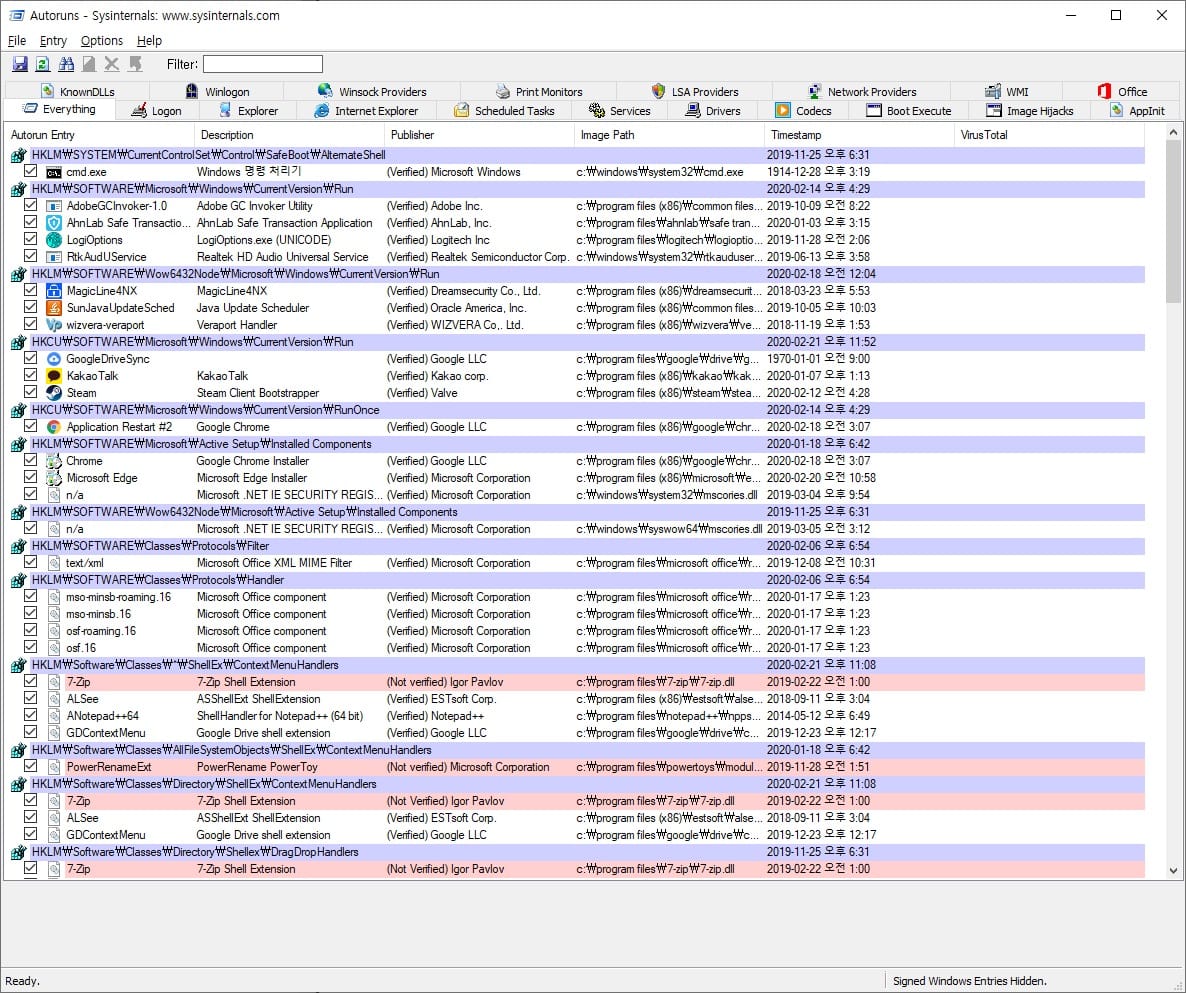
목록에 현재 내 컴퓨터에서 실행중인 자동 실행 프로그램 목록이 모두 표시됩니다.
서비스로 실행되는 것 외에 레지스트리를 통해서 부팅시, 또는 로그인시 실행되는 프로그램까지 모두 표시됩니다.
기본으로 "Everything" 탭이 선택되어 있으며, 상단탭을 선택해 종류별로 필터링해 볼 수 있습니다.
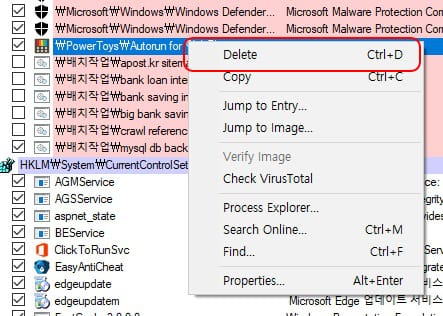
삭제할 프로그램, 또는 레지스트리 위에 마우스 커서를 위치시키고 마우스 오른쪽 버튼을 눌러 컨텍스트 메뉴를 엽니다.
"Delete" 를 선택합니다.
삭제하는데 관리자 권한이 필요한 경우 관리자 권한으로 실행할지를 확인하는데, 확인하면 프로그램이 관리자 권한으로 다시 실행됩니다.
